
A pop-upokat kezdetben hasznos interfészként fejlesztették ki, mivel ezek könnyen felhívták a felhasználó figyelmét. Így megjelentek a súgóinformációk és a különféle típusú párbeszédablakok. Az online reklám növekvő piacán a technológia tökéletes volt, és hamarosan katasztrófává vált a felhasználók számára. Ennek eredményeként a 20. század végére minden böngészőben rendelkezésre álltak eszközök a felbukkanó ablakok blokkolására. Szakembereink elmondják, hogyan lehet konfigurálni és használni őket a Google Chrome-ban.
Az előugró ablakok letiltása böngészőeszközök segítségével
A Chrome beépített, alapértelmezés szerint engedélyezett pop-up blokkolóval rendelkezik. Az elfogadott szabványok szerint ezek olyan elemeket tartalmaznak, amelyeket a felhasználó nem okoz közvetlenül. Ha például a regisztrációs űrlapot egy webes erőforráson külön ablakban kell megjeleníteni, akkor önmagában nem jelenik meg. Ezt a műveletet csak akkor kell elvégezni, ha a felhasználó a megfelelő linkre kattint..
Amikor a böngésző rájön, hogy a webhely több főoldal párhuzamos megnyitása mellett próbál megnyitni a főoldalt, a böngésző automatikusan tiltja azok megjelenítését. A címsorban a zárral egyidejűleg megjelenik egy értesítés, amely gyorsan összeomlik a képernyőképen látható ikonra, "1" számmal. Ha rákattint, megnyílik a vezérlőmenü. A felső rész a blokkolt elemek címeit mutatja. Ha rákattint bármelyikükre, láthatja, hogy pontosan mi tiltja a beépített böngésző védelmét.
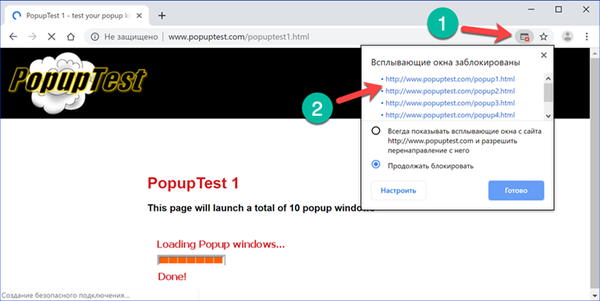
A következő képernyőképe egy „klasszikus” felbukkanó példát mutat, amelyet fel lehet oldani, ha a blokkoló menü egyik URL-jére kattint. Hibátlanul megkülönböztető jellemzői vannak, amelyeket a számok jelölnek: címsor és a szokásos ablakvezérlők. Az internet angol nyelvű szegmensében egy másik fajta különböztethető meg - a Pop-under. Ez az ablak neve, amely nem a böngésző elõtt, hanem mögötte jelenik meg. Előfordulhat, hogy a felhasználó nem veszi észre azonnal, és ez bonyolítja a megkísérelést meghatározni, amikor meglátogatja, melyik oldal jelenik meg, vagy milyen műveletet okozott. A Pop-up célja az információ eljuttatása, és a Pop-up számára fontos a „látogatás” és a „jelenlét” tény. Egy ilyen ablakban még hirdetések sem lehetnek.
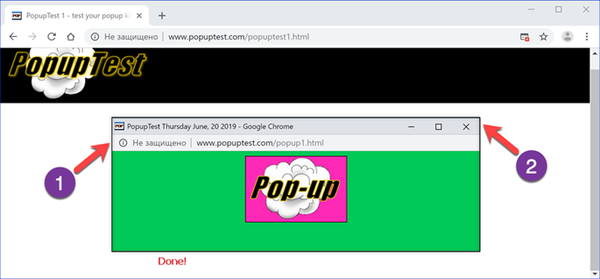
Visszatérve a vezérlőmenübe, megvizsgáljuk, hogy milyen lehetőségek állnak rendelkezésre a felbukkanó ablak kezelésére. A nyilak jelzik a fő műveleteket. Engedélyezheti, hogy a webhely külső elemeket jelenítsen meg, vagy érvényben maradhat az alapértelmezett tilalom. A „Befejezés” gomb rögzíti a felhasználó bármilyen döntését. A "Konfigurálás" gombra kattintva meglátogatjuk a böngésző beállításait.

A beállítások fül bal oldalán a nyilak olyan szakaszokat mutatnak, amelyeket a felhasználó által meghatározott szabályok töltnek meg. A jobb oldalon történő létrehozáshoz az "Add" gombok vannak. A „3” számmal jelölt kapcsoló „be” helyzetbe lépésével eltávolítja az előugró elemek megjelenítésének minden korlátozását.

Konfigurálja a kivételeket és az előugró ablakokat blokkoló szabályokat a Google Chrome-ban
A felbukkanó vezérlőmenü a böngésző beállításai között található. A bejutáshoz nem kell megvárnia, amíg a böngésző elkezdi az automatikus blokkolást.
Ha a Chrome nyitva van, kattintson az ellipszis szimbólumra, amely a böngésző panelen található a kombinált cím-keresősáv jobb oldalán. A megjelenő vezérlőmenüben válassza a "Beállítások" lehetőséget..
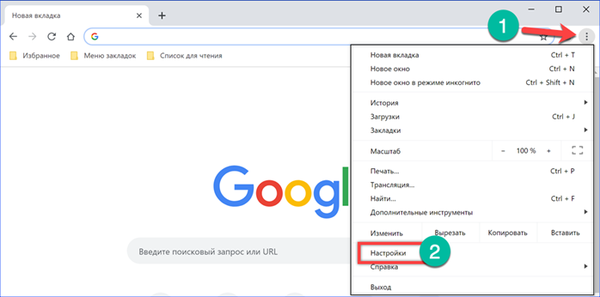
Kattintson a nyíl által jelzett területre.

A megnyíló oldalsávban bontsa ki az "Advanced" részt.
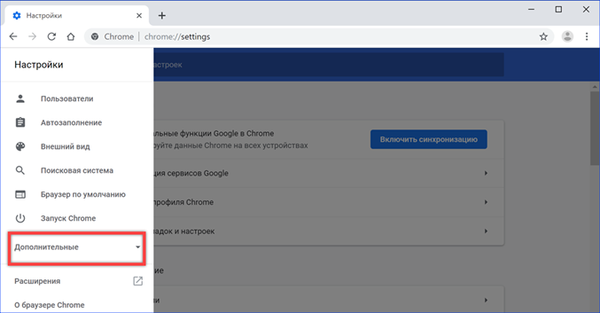
Keresse meg és nyissa meg a "Titoktartás és biztonság" elemet.

A szakaszok listájában válassza a "Webhelybeállítások" lehetőséget..

A beágyazott menük körüli vándorlás idejének csökkentése érdekében írja be a közvetlen elérési utat a böngésző címsorába: "króm: // beállítások / tartalom / előugró ablakok". Miután belépett a kívánt szakaszba, kattintson a kerettel jelölt gombra, hogy kivételt tegyen. Ilyen műveletre lehet szükség az olyan webhelyekkel való együttműködéshez, amelyek felülete aktív vezérlők használatán alapul..

Másolja vagy manuálisan írja be a szövegmezőbe a korlátozások eltávolításához kiválasztott erőforrás URL-jét. Például szakértőink feloldják a http://www.popuptest.com webhely blokkolását, amelynek célja a böngészők védelmének ellenőrzése. Kattintson a "Hozzáadás" gombra.
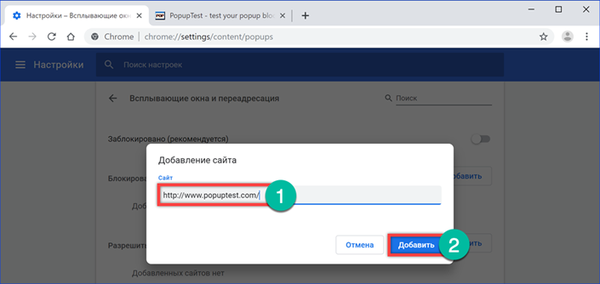
Követjük a fenti linket, és futtatjuk az előugró ablak átadásának egyik tesztelési lehetőségét. A címsorban nincs blokkoló ikon, és a böngésző teljes hasznos területét előugró ablakok foglalják el.
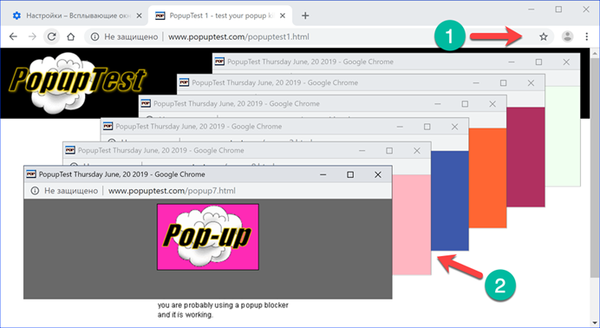
Az egyes webhelyek beállításai
A Chrome lehetővé teszi a felbukkanó elemekkel végzett munka sorrendjének megváltoztatását bármely korábban meglátogatott erőforrás esetén.
Az előző fejezetben ismertetett böngészőopciókban a "Webhelybeállítások" szakaszra lépünk. A képernyőn egy kerettel jelölt területet tárunk fel.

Válassza ki a listában azt az oldalt, amelyben meg akarja változtatni a tartalommal kapcsolatos szabályokat. Kattintson az egérrel a rendelkezésre álló engedélyek listájának kibővítésére.
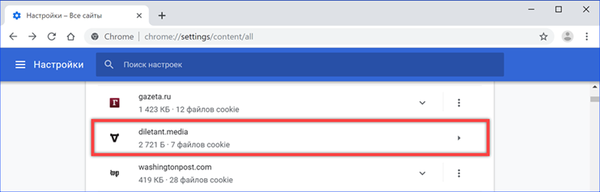
Megtaláljuk a keret által kiemelt elemet, és megnyitjuk a jobb oldalán található helyi menüt. Megváltoztatjuk az előzőleg beállított értéket. A megadott szabály azonnal hatályba lép, és megismétlődik a felbukkanó vezérlő szakaszban..
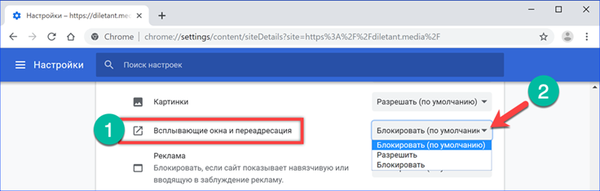
Google Chrome bővítmények.
A böngészőbe beépített eszközöket úgy tervezték, hogy megvédjék a felhasználót a Pop-up "klasszikus" verziójától, amelyet manapság nagyon kevésbé használnak az építkezésen. Az új technológiák lehetővé teszik a hirdetések beágyazását az oldalkódba, a szabályok megkerülésével. Az ilyen típusú előugró ablakok kezeléséhez kifejezetten a tartalom blokkolására tervezett böngésző-bővítményeket kell használnia.
Nyissa meg a Chrome beállításait az oldalsáv elérésével. Válassza ki a képernyőképen látható szakaszt.
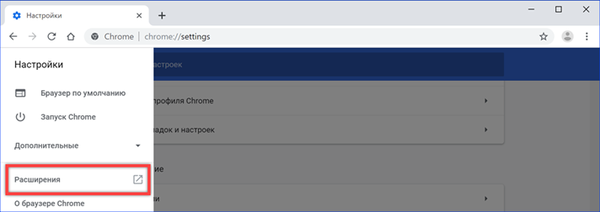
Egy új lapon kattintson a nyíl által jelzett területre..

Kattintson az oldalsávon a Chrome Extensions online áruházához vezető linkre..
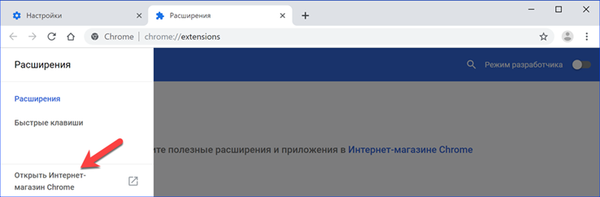
Beírjuk a hirdetésblokk szövegmezőbe. A legördülő listában megtaláljuk a legmegfelelőbb találatot, és eljutunk a kiterjesztés oldalára.
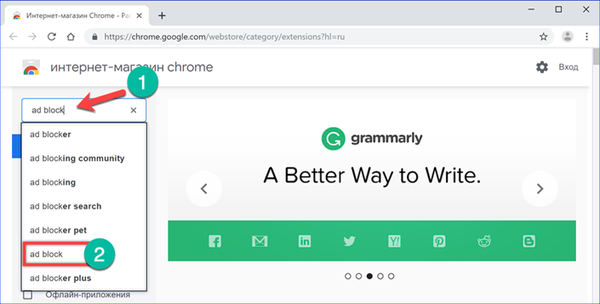
Nyomja meg a kerettel jelölt gombot, és várjon, amíg a böngésző letölti és telepíti a kiválasztott kiegészítőt.

Átmegyünk a fejlett technológiák leginkább runet oldalára. Olyan hirdetést választunk, amely bosszantóan a sarokban lóg, és a tartalom egy részét bezárja. A jobb egérgombbal rákattintunk, és kibontjuk a helyi menüt. Válassza ki az AbBlock sort. A legördülő listában kattintson a "Hirdetés blokkolása" elemre..
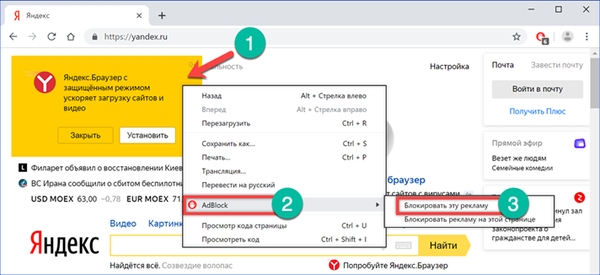
A blokkoló menüben egy nyíllal jelölt csúszkát jobbra toljuk, amíg a Yandex.Browser telepítésére vonatkozó ajánlat eltűnik a böngészőablakból. A helyén megjelenik a tartalom korábban rejtett része. Az aláhúzott vonal azt mutatja, hogy a példához kiválasztott hirdetés a Pop-up osztályhoz tartozik, mivel a pop-upok új generációja. A Google Chrome beépített védelme az oldal részeként kezeli, és nem kísérel meg blokkolni. Kattintson a "Jól néz ki" gombra, megerősítve, hogy a felbukkanó hirdetést megfelelően eltávolították, és ez a művelet nem érinti a szerkezet többi részét.
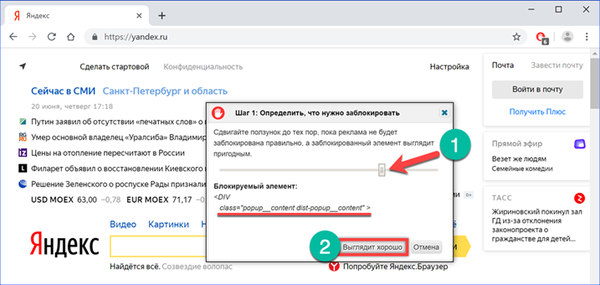
A következő menüben a felhasználónak meg kell erősítenie a hasonló kódot tartalmazó elemek blokkolását az oldal további látogatásain. A kiválasztás alapján a kiterjesztési algoritmus új szűrőt hoz létre. A hirdetési tartalom törléséhez elvégzett intézkedések befejezéséhez nyomja meg a kerettel jelölt gombot.
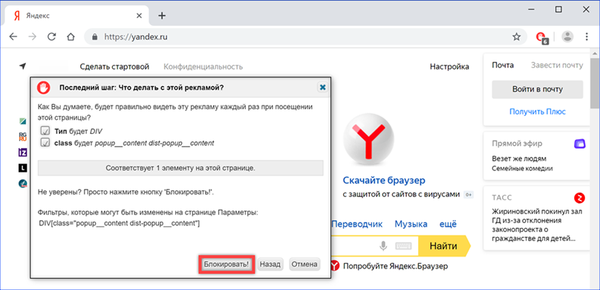
Összefoglalva
Az interneten való szörfözés során a megbízható pop-up blokkolás érdekében a szakértők javasolják a fenti két lehetőség egyidejű használatát: a Chrome opcióinak beállítása és a hirdetésellenes kiterjesztés telepítése.











